360极速浏览器截图工具在什么地方 360极速浏览器截图方法
时间:2023-1-29作者:未知来源:三度网教程人气:
- 关于电脑装机必须的软件,比如windows office系列办公软件、网页浏览器、杀毒软件、安全防护软件、刻录软件、压缩软件、下载工具、多媒体播放软件、多媒体编辑软件、输入法、图片查看和处理软件、聊天沟通工具、系统工具与驱动补丁工具等。
很多用户发现360极速浏览器里的截图小工具不见了,其实新版的360极速浏览器没有将这个小插件安装起来而已,那么360极速浏览器截图工具在哪,请看下面讲解。
更多精彩:
1、进入360极速浏览器的应用扩展中心。
2、点击右边【小工具】一栏。
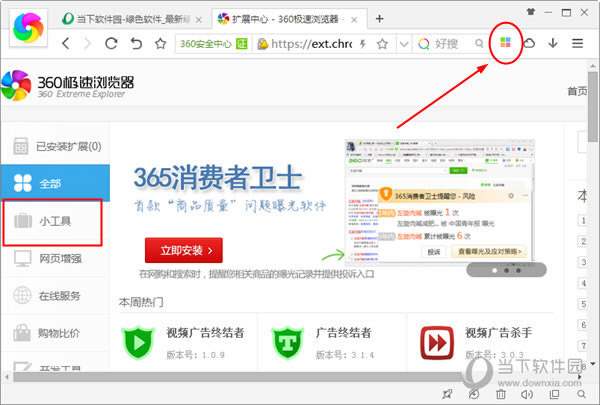
3、在里面找到【360】小工具,点击安装。
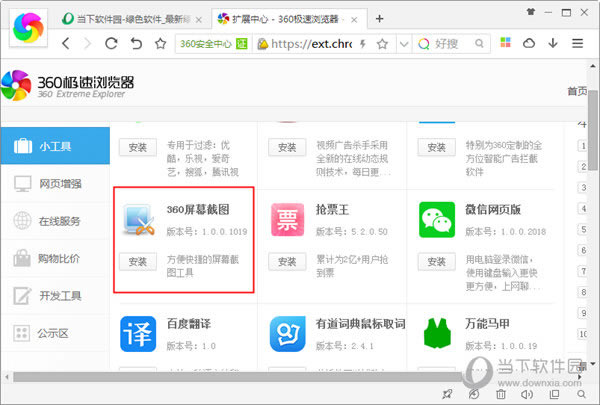
4、安装完成后,你的应用栏里多了个小插件。
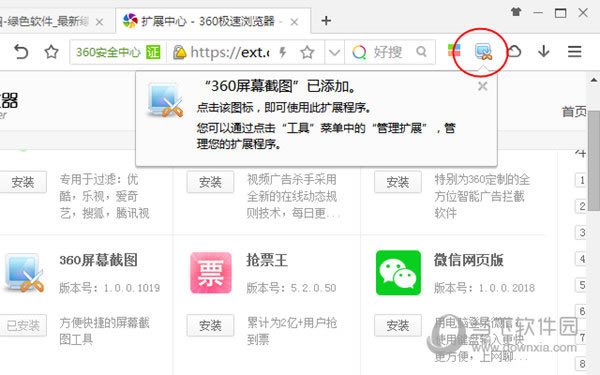
5、之后你看到什么好看的就点击这个截图小工具即可,截图完成后双击可以自动保存在你的剪贴板中,也可以另存为。
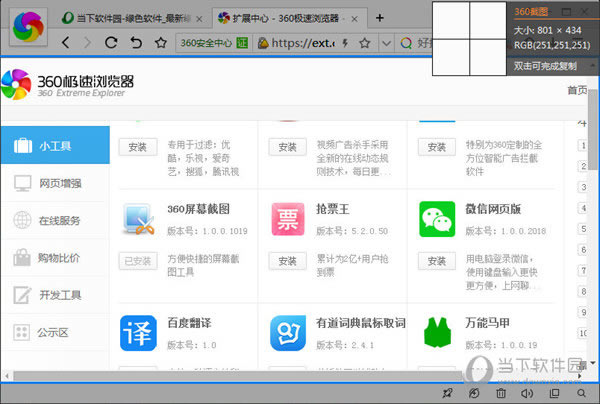
360极速浏览器热门教程 装机软件,全自动在线安装过程,无需电脑技术,小白在家也可自己完成安装,纯净稳定,装机必备之选!